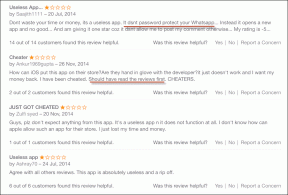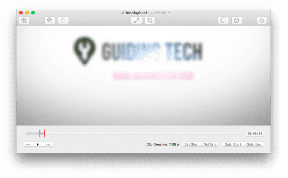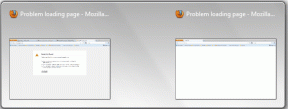Cara Batch Mengkonversi Media Dengan Real Player Converter
Bermacam Macam / / February 15, 2022

Setiap hari kita menyaksikan pertumbuhan dunia digital dengan perangkat dan format media baru. Hal ini membawa ketidakpastian di benak konsumen ketika mereka berencana untuk membeli gadget baru. Apakah itu mendukung semua format media? Jika tidak, dapatkah format lain dikonversi ke format yang didukung perangkat dengan mudah?
Sementara beberapa orang menemukan solusi culun, yang lain menghabiskan waktu bertanya-tanya kepraktisan perangkat mereka. Dalam skenario seperti itu, menjadi sangat penting untuk memiliki konverter media itu tidak hanya mendukung konversi dalam semua cara yang memungkinkan tetapi juga mudah dimengerti untuk orang biasa.
Konverter Pemain Nyata adalah hal yang sempurna untuk dimiliki untuk tugas-tugas seperti itu. Ini menggambarkan GUI yang mudah digunakan yang menurut pengguna biasa akan berguna. Mari kita periksa kemampuannya saat kita melalui langkah-langkah untuk konversi media menggunakannya.
Tip keren: Lihat fitur menarik dari Real Player- cara menonton video Facebook di desktop menggunakan Real Player.
Langkah-langkah untuk Mengonversi Media Menggunakan Real Player Converter
Sebelum Anda mulai, Anda harus memeriksa apakah Anda memiliki Real Player Converter di mesin Anda. Jika Anda telah menginstal versi terbaru dari Pemain asli itu harus ada. Pergi ke Mulai Menu dan ketik nyata untuk memindai ketersediaan.
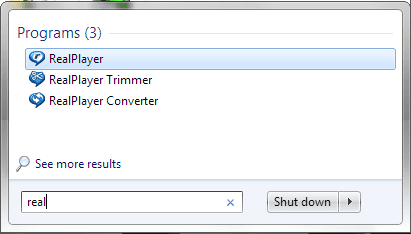
Langkah 1: Buka Real Player Converter dengan mengklik dua kali pada hasil yang sesuai dari daftar yang Anda lihat pada gambar di atas.
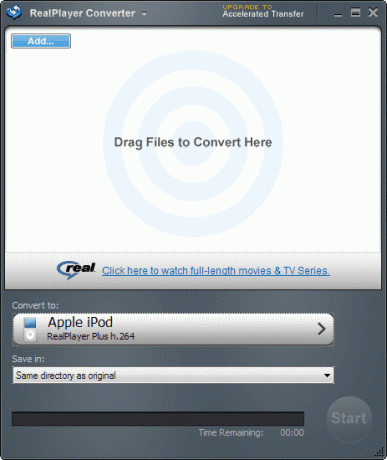
Langkah 2: Isi daftar file yang ingin Anda konversi. Anda dapat menarik dan melepaskannya atau melakukannya melalui Menambahkan tombol.
Langkah 3: Keindahannya adalah Anda dapat mengonversi seluruh daftar sekaligus. Jadi, ketika Anda siap untuk pergi, klik panah (>) di bawah Ubah ke bagian.
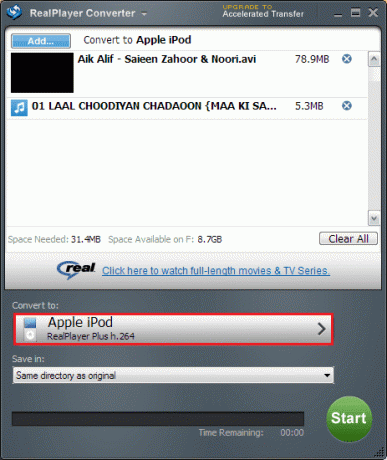
Langkah 4: Jendela berikutnya akan menampilkan daftar perangkat dan Anda dapat dengan mudah memilih untuk mengonversi media ke format perangkat yang yang Anda butuhkan (inilah yang kami maksud dengan opsi non-culun, maksud saya, Anda dapat mengonversi bahkan tanpa mengetahui tentang berbagai format).

Jika mau, Anda dapat melihat lebih banyak opsi dari menu tarik-turun.

Dan jika Anda memiliki sesuatu yang spesifik dalam pikiran, Anda dapat melakukan pencarian juga untuk perangkat atau format tersebut.

Selain itu, Anda dapat dengan mudah melihat detail tentang setiap format (seperti apa artinya secara teknis). Jika tidak ada yang berhasil, Anda dapat memilih untuk membuat format khusus.
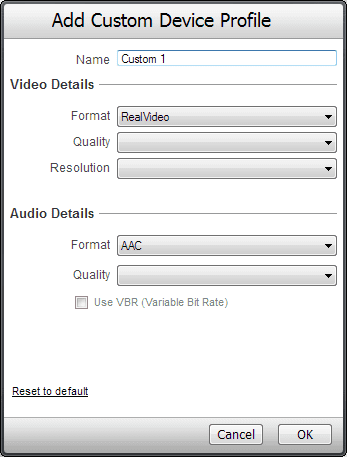
Juga, jika Anda menginginkan beberapa hasil format untuk file yang sama, Anda dapat memilih Multi-pilih.
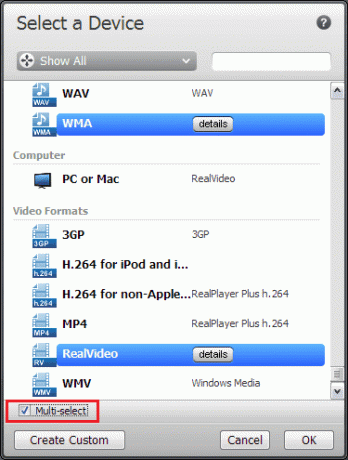
Langkah 5: Klik Baik saat Anda siap mengizinkan alat untuk memulai pekerjaannya. Kembali ke antarmuka utama, pilih lokasi penyimpanan untuk produk akhir dan tekan tombol hijau untuk membaca Awal.
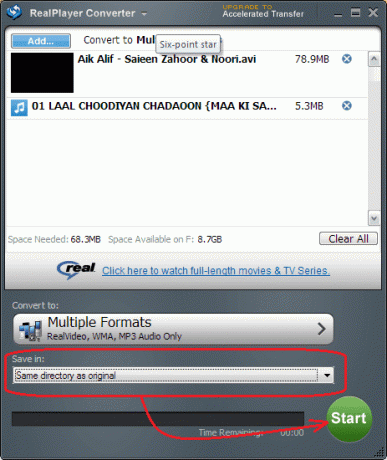
Langkah 6: Perhatikan file yang sedang dikonversi. Atau kembali ke tugas lain dan tunggu pemberitahuan penyelesaian.

Kesimpulan
Kesederhanaan produk dan kemampuan batchnya cukup mengesankan. Bukan hanya satu atau dua hal, alatnya adalah paket konversi lengkap dalam hal format yang tersedia, format yang dapat disesuaikan dan penyesuaian yang membantu pengguna.
Kiat Bonus: Anda dapat menggunakan perangkat lunak untuk rip audio dari video dengan cepat dan mudah. Berikan dan coba dan beri tahu kami jika Anda membutuhkan bantuan.
Terakhir diperbarui pada 03 Februari 2022
Artikel di atas mungkin berisi tautan afiliasi yang membantu mendukung Guiding Tech. Namun, itu tidak mempengaruhi integritas editorial kami. Konten tetap tidak bias dan otentik.